- Jeśli Omegle nie działa w Chrome, problem może być związany z ustawieniami lub rozszerzeniami przeglądarki.
- Czasami przejście na nową przeglądarkę może pomóc.
- Jeśli Omegle nie działa z VPN, powinieneś sprawdzić konfigurację VPN lub przełączyć się na nowy VPN.
- Poprawianie ustawień czatu Omegle może również działać dla Ciebie, tak jak w przypadku innych użytkowników.
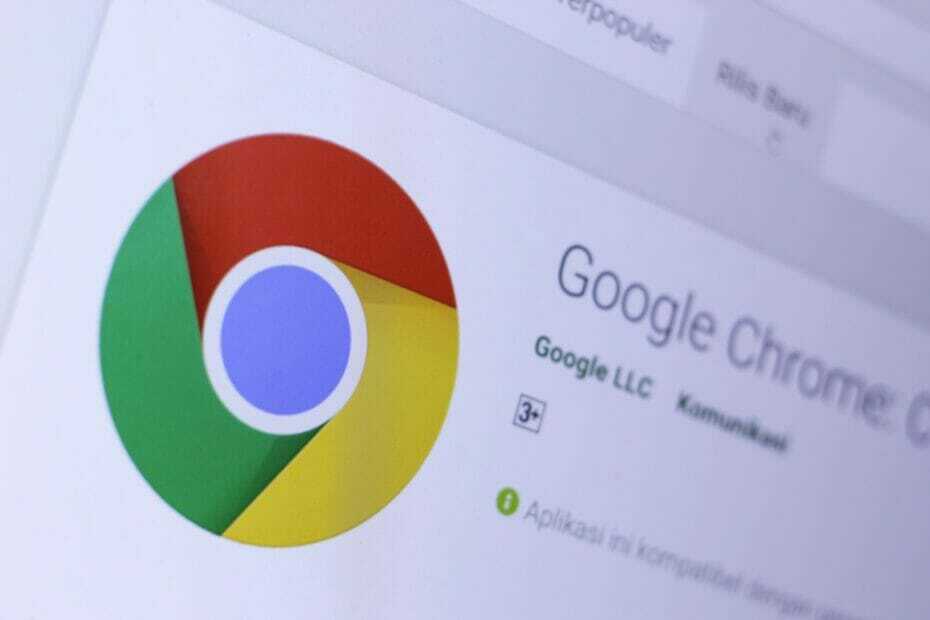
- Bezpiecznie rozmawiaj z nieznajomymi
- Korzystaj z losowych wirtualnych miejsc na czacie
- Skorzystaj z usługi za darmo
- Używaj go na wszystkich urządzeniach
Rozmawiaj z ludźmi z całego świata za darmo!
Omegle to popularna strona internetowa, która umożliwia czatowanie z przypadkowymi nieznajomymi z Internetu. Wielu użytkowników zgłosiło, że kamera Omegle nie działa lub że zainteresowania Omegle nie działają w Chrome.
Czasami problem nie jest związany z konkretną funkcjonalnością witryny, ale z ogólnym przestojem.
W tym artykule pokażemy, jak raz na zawsze rozwiązać problemy z Omegle w Chrome.
Co mogę zrobić, jeśli Omegle nie działa w Google Chrome?
1. Wypróbuj inną przeglądarkę internetową

Jeśli Omegle nie działa w Chrome, spróbuj uruchomić go z Opery. Przeglądarka jest zbudowana na Chromium, więc jest dość podobna do Chrome i może nawet uruchamiać rozszerzenia Chrome, co jest plusem.
Opera oferuje również integrację z Twitterem i Instagramem, a nawet zintegrowany komunikator, dzięki czemu możesz rozmawiać ze znajomymi w dowolnym momencie.
Warto wspomnieć, że Opera ma własną wbudowaną darmową sieć VPN, blokowanie reklam, obszary robocze do zarządzania kartami i wiele więcej, więc wypróbuj ją, jeśli masz problemy z Omegle.
Inne wspaniałe funkcje:
- Możliwość wyszukiwania otwartych kart
- Opera Flow do łatwego udostępniania plików między urządzeniami
- Dostępne na wszystkich platformach stacjonarnych i mobilnych
- Wyskakujące okienko wideo
- Odtwarzacz multimedialny na pasku bocznym

Opera
Opera to szybka i niezawodna przeglądarka internetowa z integracją sieci społecznościowych i komunikatorów.
2. Nie wpisuj żadnych zainteresowań
- Odwiedź Omegle.
- Nie wypełniaj żadnych zainteresowań.
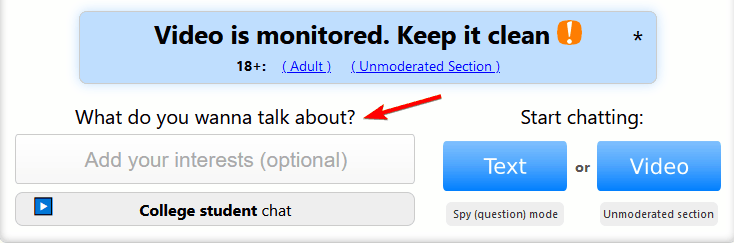
- Teraz wybierz czat wideo lub tekstowy i sprawdź, czy działa.
Niewielu użytkowników zgłosiło, że to obejście zadziałało, więc wypróbuj je.
3. Użyj VPN

Jeśli Omegle nie działa w Chrome, być może Twój dostawca usług internetowych go blokuje lub przyczyną problemu może być problem z Internetem.
Możesz jednak łatwo to naprawić, korzystając z VPN, a my już omówiliśmy najlepszy VPN dla Omegle, więc koniecznie sprawdź niektóre z tych świetnych usług VPN.
W niektórych przypadkach, VPN nie działa z Omegle, ale omówiliśmy to już w jednym z naszych poprzednich artykułów.
4. Wyczyść dane przeglądania
- W Chrome kliknij Przycisk MENU i przejdź do Więcej narzędzi.
- Teraz wybierz Wyczyść dane przeglądania.
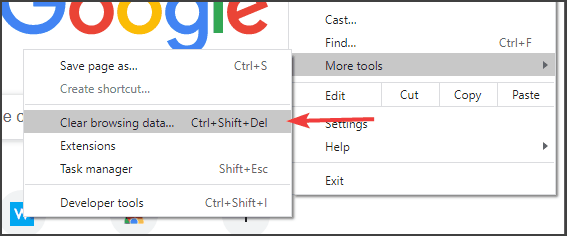
- Upewnij się, że ustawiłeś Zakres czasu do Cały czas.
- Kliknij Wyczyść dane przycisk, aby wyczyścić pamięć podręczną.
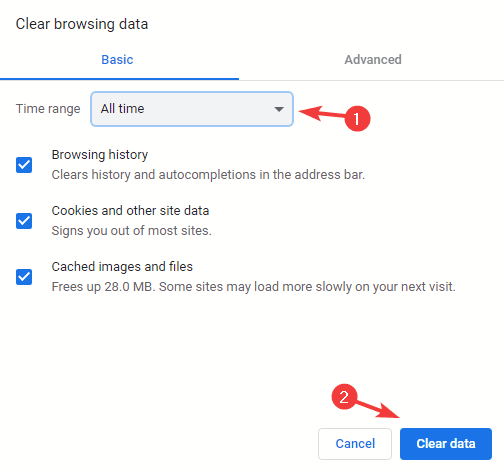
Po wyczyszczeniu pamięci podręcznej spróbuj ponownie uzyskać dostęp do Omegle i sprawdź, czy problem nadal występuje.
Brak dostępu do Omegle może być problemem, ale jeśli Omegle nie działa w Chrome, zawsze możesz spróbować uzyskać do niego dostęp z innej przeglądarki lub skorzystać z innych naszych rozwiązań.
Często Zadawane Pytania
Czasami Twoja kamera internetowa może być uszkodzona, a jeśli tak jest, powinieneś rozważyć zdobywanie nowej kamery internetowej.
Przejście na nową sieć VPN lub sieć może pomóc, jeśli Omegle nie łączy się z serwerem.
Gdyby Omegle nie działa z Chrome, najprawdopodobniej problem dotyczy serwera lub sieci.
![NAPRAW: ExpressVPN nie działa z Omegle [5+ przetestowanych metod]](/f/82c3b94ec3ceb205296a9cb5603ede56.jpg?width=300&height=460)
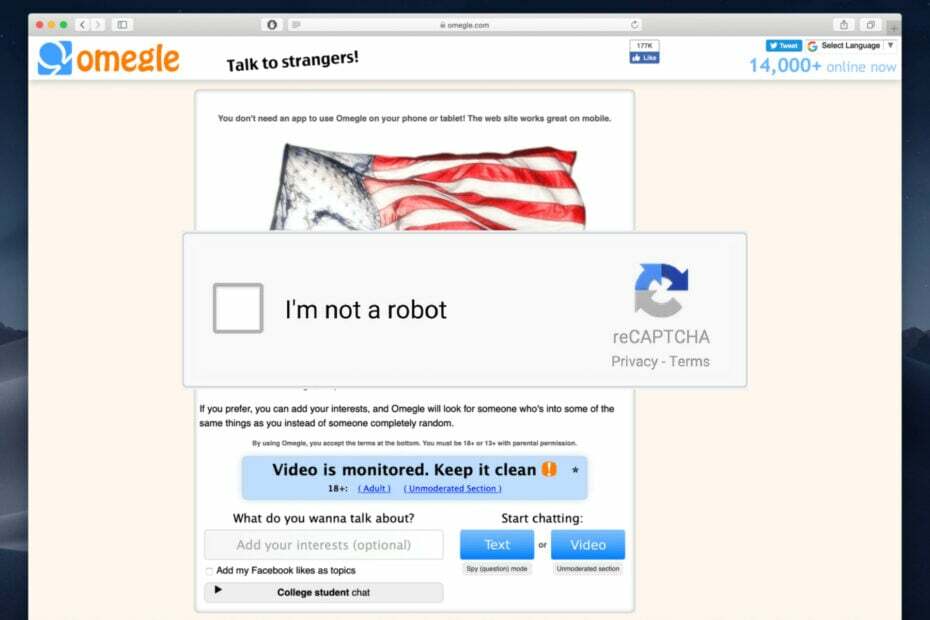
![Jak szybko uzyskać odblokowanie z Omegle [3 wskazówki]](/f/50ba71d7421e8379b7eed278bfa57c26.png?width=300&height=460)